Dirbant su Cinema 4D, svarbu pritaikyti programinę įrangą pagal savo poreikius. Čia išmoksi, kaip efektyviai naudoti Cinema 4D vaizdavimo parinktis ir optimizuoti matmenis savo modeliavimo proceso metu.
Svarbiausi pastebėjimai
- 3D objektų vaizdavimą galima pritaikyti konkrečiai modeliavimo užduočiai.
- Oranžinis objekto pabrėžimas gali būti pakeistas į vielos rėmelio vaizdą.
- Matavimo vienetai, tokie kaip centimetrų, gali būti pakeisti į kitus vienetus, kas ypač svarbu tiksliam darbui.
Scenų vaizdavimo nustatymai
Kad palengvintum savo darbą Cinema 4D, pirmiausia pažvelkime į pagrindinius vaizdavimo nustatymus. Pradėk nuo kubo kūrimo, nes šis modelis bus mūsų pavyzdys sekančiuose žingsniuose.

Pasirinkite kubą spustelėdami jį su pele arba pieštuku. Tai atvers meniu, iš kurio galėsite pasirinkti kubą. Pasirinkę kubą, galėsite vėliau patikrinti jo atributus atributų valdyklyje.
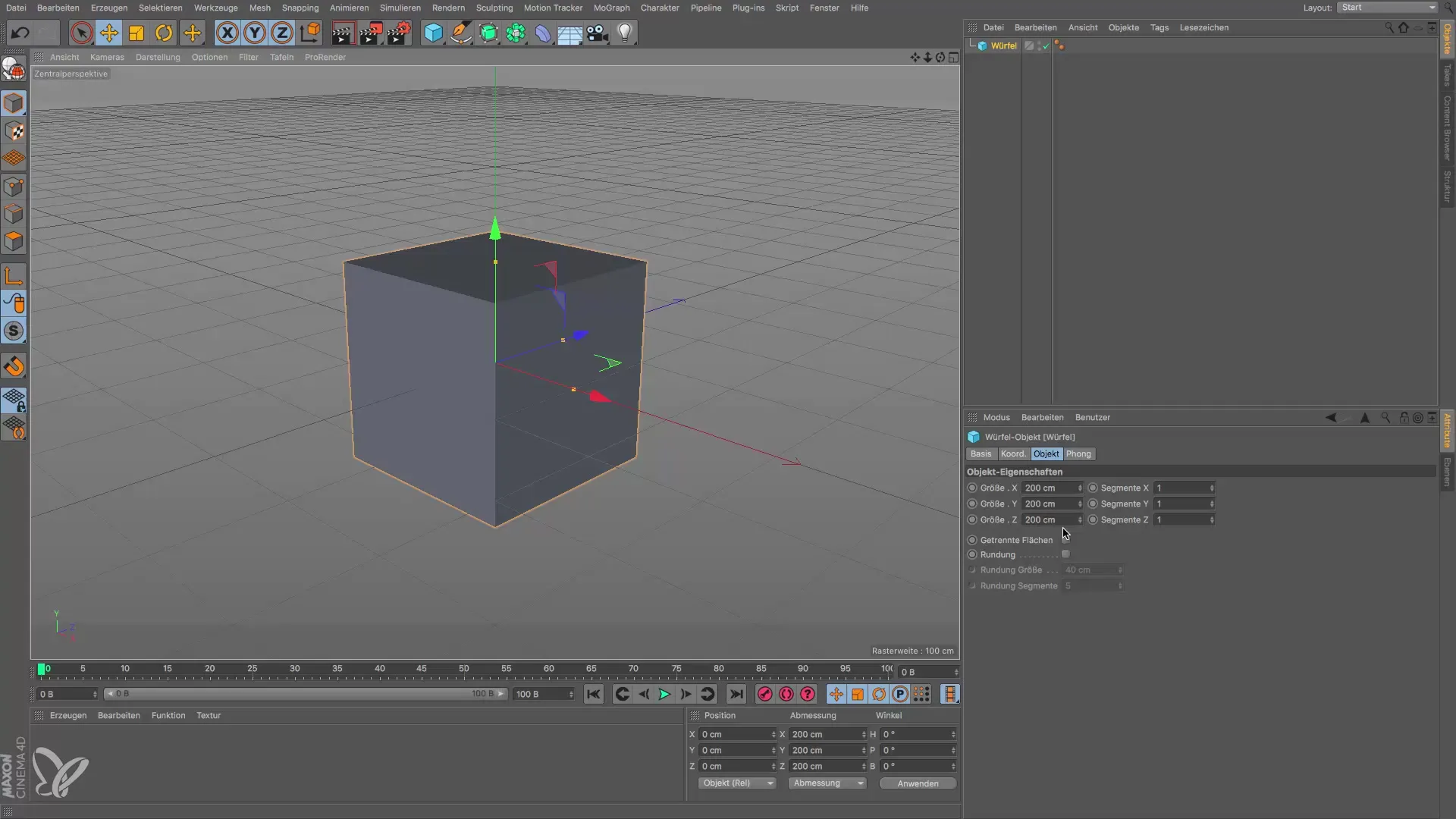
Pasirinkę kubą, matysite atributų valdykloje objekto savybes, pvz., kraštinės ilgį. Čia objekto kontūras yra oranžinis, kas yra nuo 14 ar 15 versijos Cinema 4D. Tačiau šis oranžinis kontūras gali būti klaidinantis, nes jis nepakankamai atskleidžia modelio detales.
Aktyvuoti vielos rėmelio vaizdą
Norėdami pakeisti oranžinį kontūrą į detalesnį vaizdą, eikite į rodymo nustatymus:
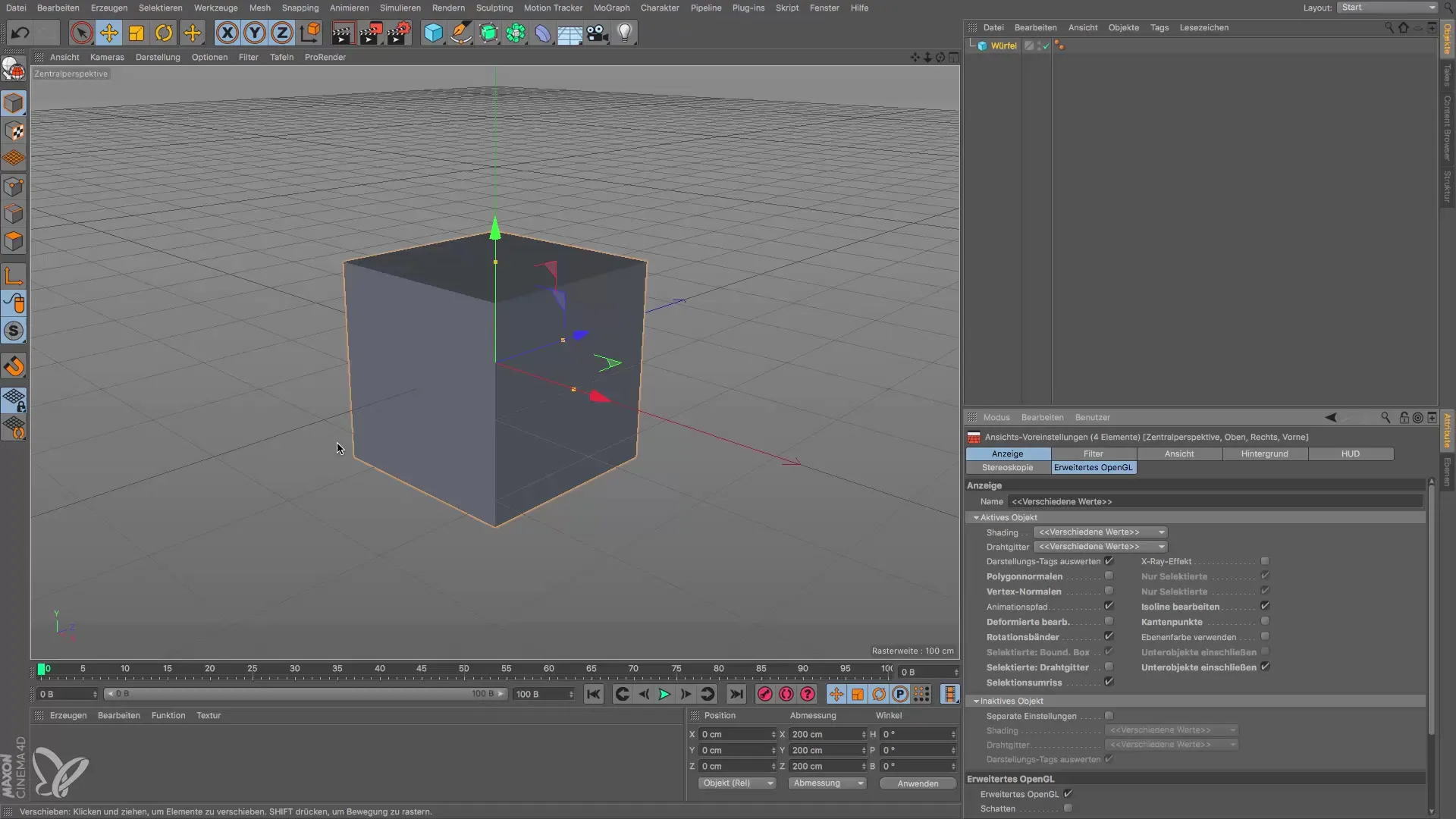
Pasirinkite „Parinktys“, tada „Rodymo išankstiniai nustatymai“ ir spustelėkite juos. Skiltyje „Rodymas“ rasite parinktį dėl pasirinkimo kontūro. Išjunkite šią parinktį, kad paslėptumėte numatytąjį oranžinį kontūrą.
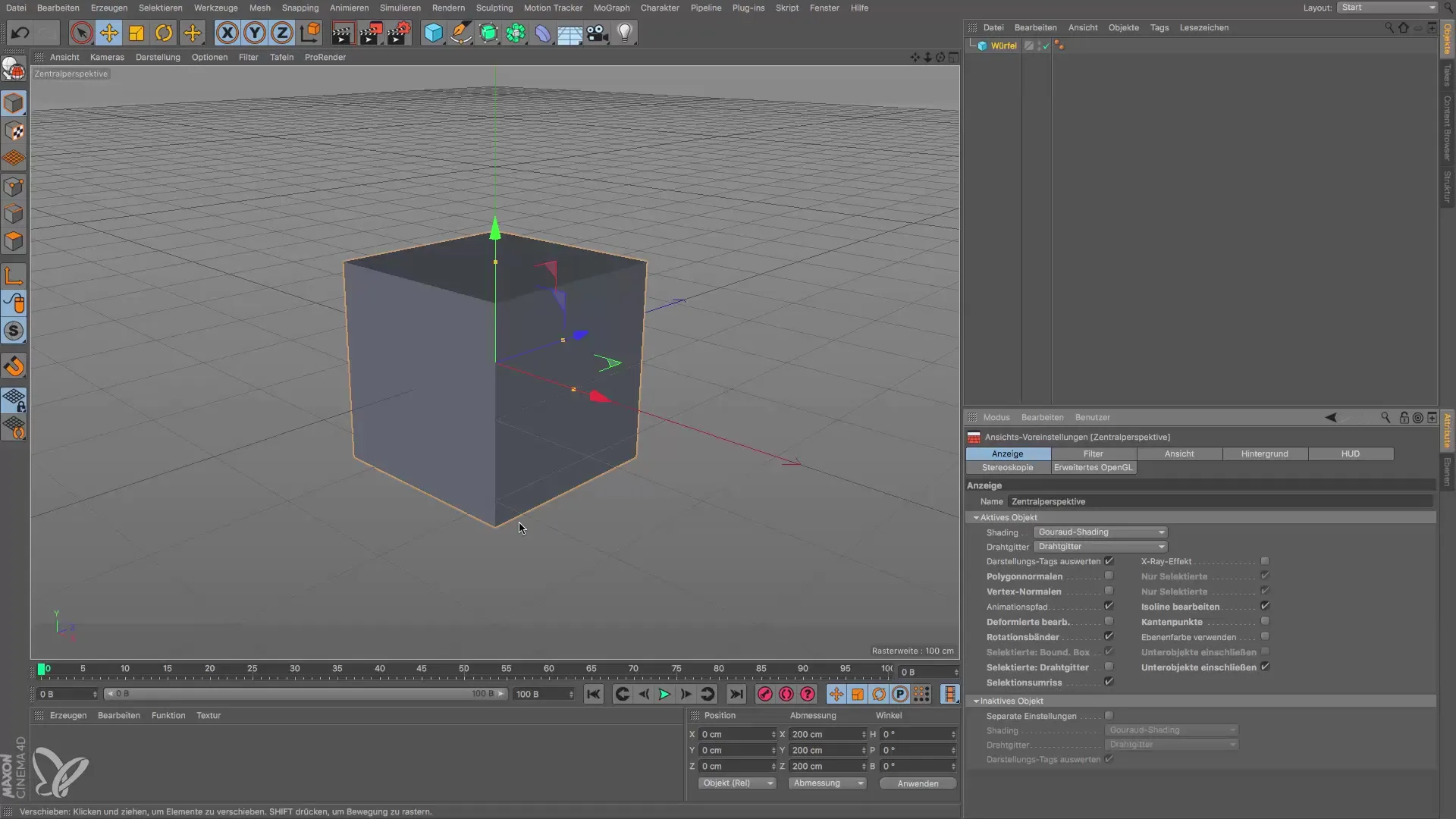
Dabar aktyvuokite vielos rėmelio vaizdą pasirinktame modele. Tam uždėkite varnelę ant vielos rėmelio rodymo. Tai tiksliai parodys modelio kraštus ir poligonus, kas ypač vertinga modeliuojant.
Dabar galite nedelsdami pastebėti, kaip keičiasi vaizdas. Vietoj oranžinio kontūro matote detaliai vielos rėmelio vaizdą kubo, kuris suteikia geresnį supratimą apie jūsų modelio struktūrą.
Matavimo vienetų pritaikymas
Dar vienas svarbus dalykas Cinema 4D yra matavimo vienetų pritaikymas. Jūsų kubo kraštinės ilgis šiuo metu yra 200 cm, kas galbūt nėra optimalu jūsų projektui. Čia sužinosite, kaip galite pakeisti matavimo vienetą.
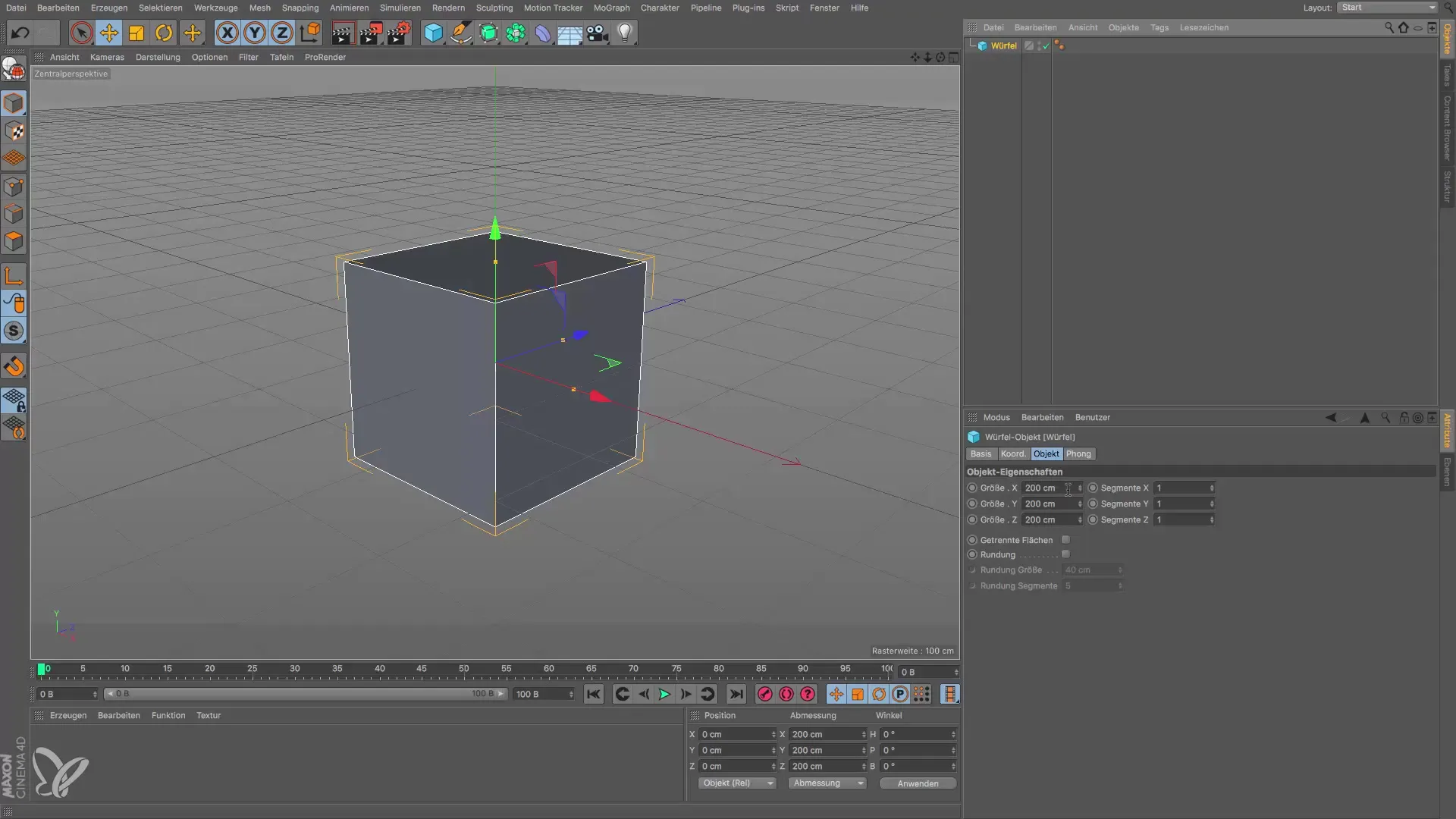
Matavimo vienetą „centimetrai“ galima pagal poreikį pakeisti į „metrus“, „kilometrus“ arba net „milimetrus“. Šiuos nustatymus rasite programos išankstiniuose nustatymuose. Eikite į parinktis ir ieškokite punkto „Vienetai“.
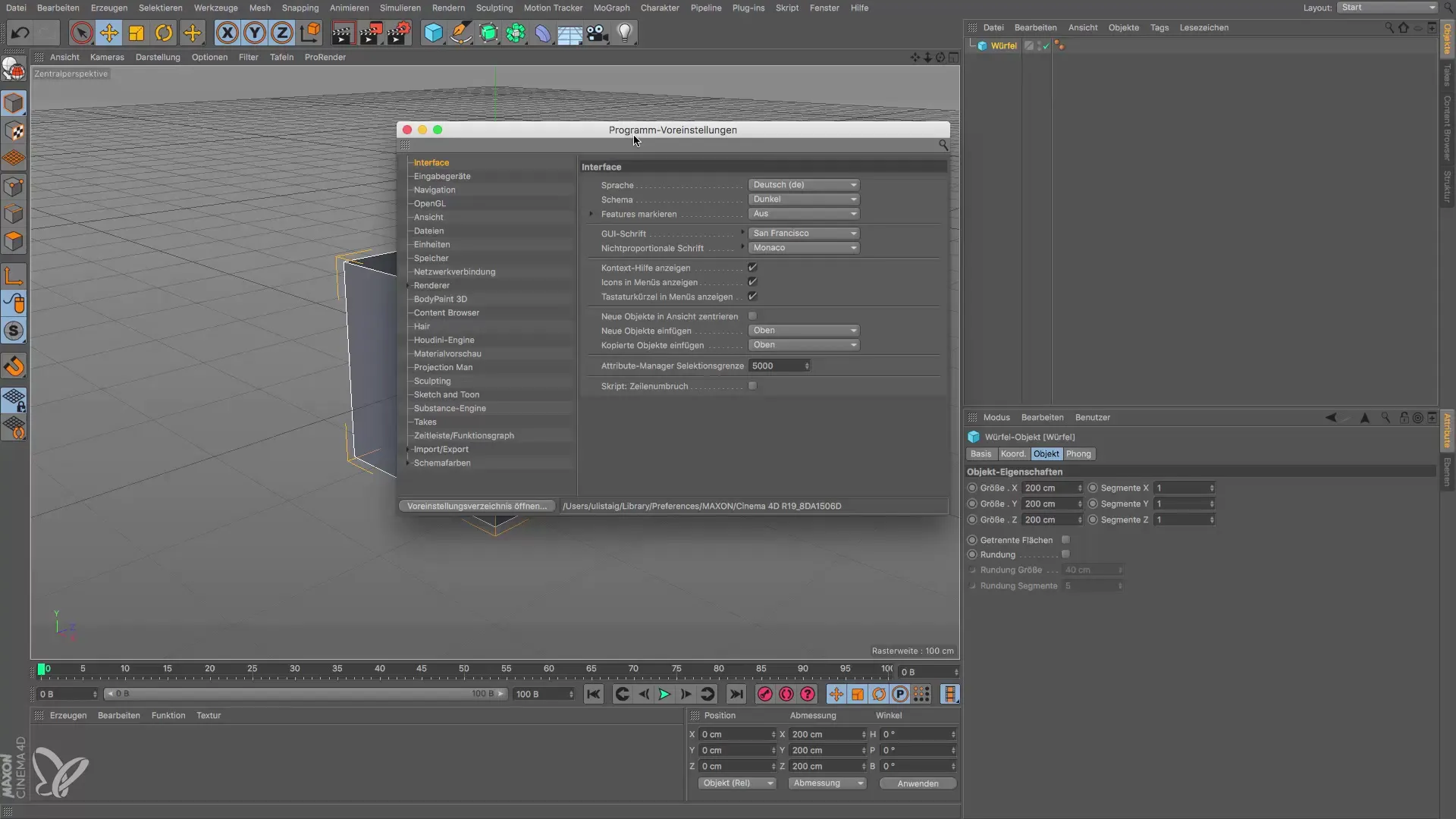
Čia galite patogiai pakeisti standartinį matavimo vienetą. Rekomenduojama pasirinkti matavimo vienetą, kuris labiausiai tinka jūsų projektams. Daugeliui taikymų centimetrų nustatymas yra gera pasirinkimas.
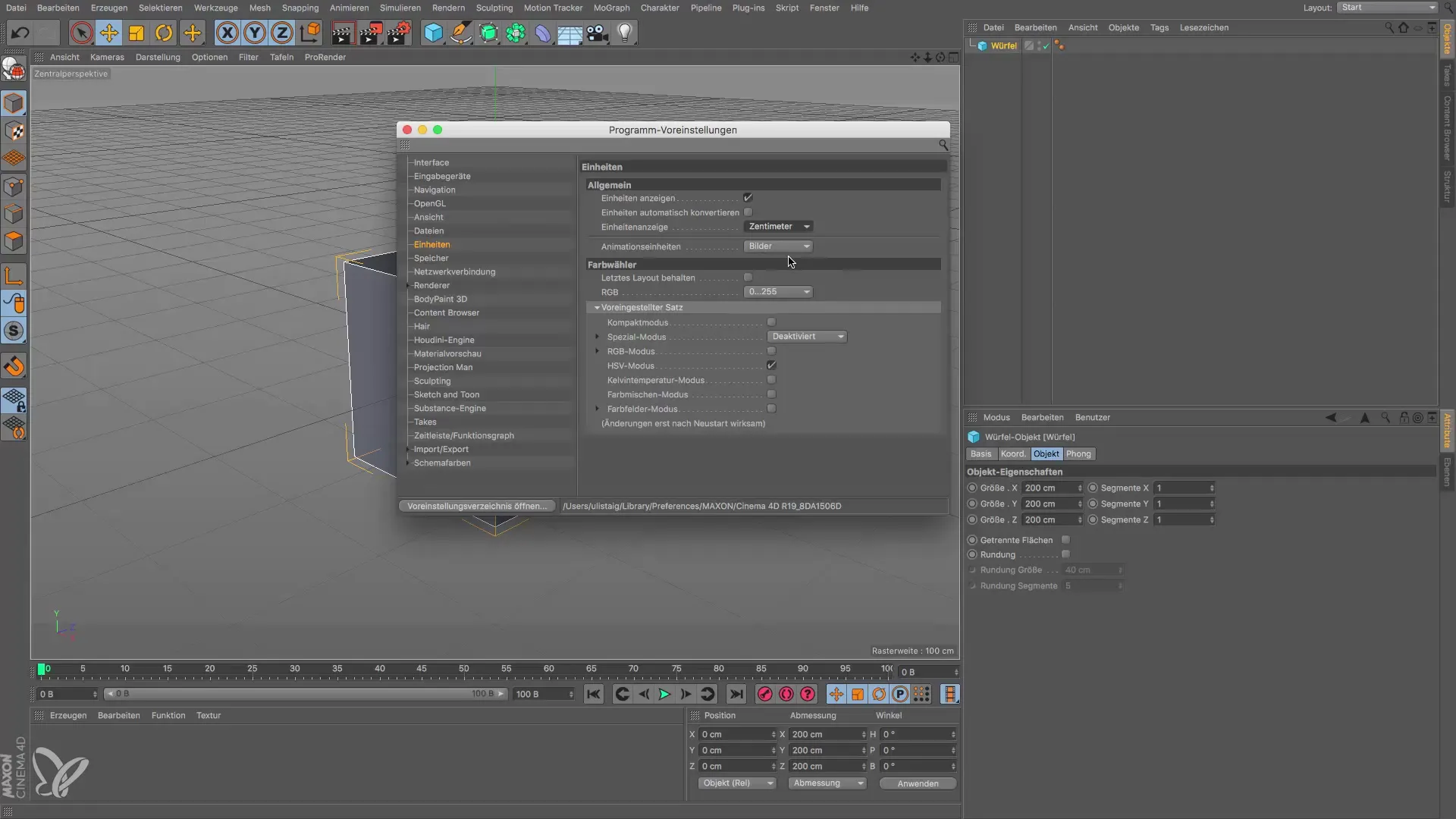
Kai pritaikysite matavimo vienetą, būsite pasiruošę kitam žingsniui. Dabar galite pradėti kurti pirmuosius modelius Cinema 4D. Su tinkamomis vaizdavimo parinktimis ir vienetais galite dirbti efektyviau ir tikslingiau.
Santrauka – Cinema 4D: Efektyvūs nustatymai jūsų 3D projektams
Šiame vadove sužinojote, kaip pritaikyti savo 3D modelių vaizdavimą ir efektyviai nustatyti matavimo vienetus Cinema 4D. Šie pagrindiniai žingsniai padės jums išlaikyti aiškumą savo projektuose ir dirbti efektyviau.
Dažniausiai užduodami klausimai
Kaip pakeisti vaizdavimo parinktis Cinema 4D?Eikite į parinktis, tada į rodymo išankstinius nustatymus ir nustatykite norimą vaizdą.
Kaip pritaikyti matavimo vienetą Cinema 4D?Programos išankstiniuose nustatymuose galite pakeisti matavimo vienetą skiltyje "Vienetai".
Ar vielos rėmelio vaizdas geresnis už oranžinį kontūrą?Taip, vielos rėmelio vaizdas geriau parodo modelio detales.


